计算机组装与维护教案(首页)
《计算机组装与维护》教案

CPU
总结词
CPU的功能与选择
详细描述
CPU是计算机的“大脑”,负责处理和执行程序指令。选择合适的CPU需要考虑性能、功耗、价格等 因素。
内存
总结词
内存的作用与类型
详细描述
内存是计算机的临时存储器,用于存储程序运行时的数据和指令。常见的内存类型有DDR3和DDR4等。
课程内容
01
02
03
04
计算机硬件的基本组成: CPU、主板、内存、硬盘、
显卡等
计算机硬件的性能指标:频率 、缓存、带宽等
计算机硬件的组装流程:电源 、主板、CPU、内存、硬盘
等
计算机常见故障及维护方法: 系统启动不了、蓝屏等
课程安排
01
02
03
理论课
介绍计算机硬件的基本组 成和功能,计算机硬件的 性能指标等
将硬盘放入机箱的硬盘架上,然后使 用螺丝固定。
连接电源与外设
要点一
连接电源
将电源的供电线连接到主板上,并确保电源插头插入电源 插座。
要点二
连接外设
连接显示器、键盘、鼠标等外设,确保所有外设正常工作 。
04
CATALOGUE
计算机维护与优化
系统优化
总结词
系统优化是提高计算机性能的重要步骤,通过清理不必要的文件、禁用无用的启动项、 整理磁盘碎片等方式,可以提升计算机的运行速度。
硬件清洁与保养
总结词
硬件清洁与保养可以延长计算机的使用寿命 ,保持硬件的清洁和适当的散热环境是关键 。
详细描述
定期清洁计算机硬件,包括清扫灰尘、清洁 散热器等。同时,要保持适当的散热环境, 避免长时间高负荷运行,以防止硬件过热损 坏。
计算机组装与维护》电子教案
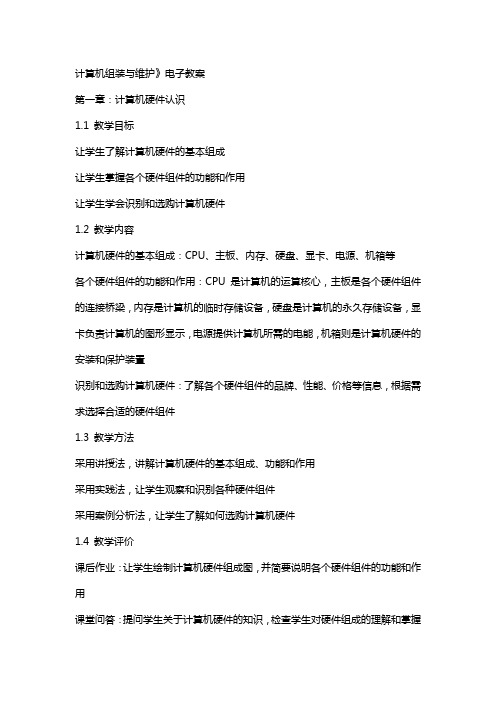
计算机组装与维护》电子教案第一章:计算机硬件认识1.1 教学目标让学生了解计算机硬件的基本组成让学生掌握各个硬件组件的功能和作用让学生学会识别和选购计算机硬件1.2 教学内容计算机硬件的基本组成:CPU、主板、内存、硬盘、显卡、电源、机箱等各个硬件组件的功能和作用:CPU是计算机的运算核心,主板是各个硬件组件的连接桥梁,内存是计算机的临时存储设备,硬盘是计算机的永久存储设备,显卡负责计算机的图形显示,电源提供计算机所需的电能,机箱则是计算机硬件的安装和保护装置识别和选购计算机硬件:了解各个硬件组件的品牌、性能、价格等信息,根据需求选择合适的硬件组件1.3 教学方法采用讲授法,讲解计算机硬件的基本组成、功能和作用采用实践法,让学生观察和识别各种硬件组件采用案例分析法,让学生了解如何选购计算机硬件1.4 教学评价课后作业:让学生绘制计算机硬件组成图,并简要说明各个硬件组件的功能和作用课堂问答:提问学生关于计算机硬件的知识,检查学生对硬件组成的理解和掌握程度第二章:计算机组装2.1 教学目标让学生掌握计算机组装的基本步骤和方法让学生学会使用螺丝刀等工具进行组装让学生了解组装过程中的注意事项2.2 教学内容计算机组装的基本步骤:准备好组装工具和组件,安装CPU和散热器,安装内存,安装主板,安装硬盘,安装显卡,安装光驱,连接电源线和信号线,检查和测试计算机使用螺丝刀等工具进行组装:了解各种螺丝刀的用途,掌握正确的组装方法组装过程中的注意事项:防止静电,避免对硬件组件造成损害,确保组件的安装位置正确2.3 教学方法采用讲授法,讲解计算机组装的基本步骤和方法采用实践法,让学生亲自动手进行组装实践采用分组讨论法,让学生互相交流组装过程中的经验和技巧2.4 教学评价课堂问答:提问学生关于计算机组装的知识,检查学生对组装步骤和方法的掌握程度第三章:计算机操作系统安装3.1 教学目标让学生了解操作系统的功能和作用让学生掌握操作系统安装的基本步骤和方法让学生学会解决操作系统安装过程中遇到的问题3.2 教学内容操作系统的功能和作用:操作系统是计算机系统的核心软件,负责管理计算机硬件和软件资源,提供用户与计算机的交互界面操作系统安装的基本步骤:准备安装介质,启动计算机进入BIOS设置,选择安装分区,执行安装程序,完成安装并设置系统解决操作系统安装过程中遇到的问题:了解常见问题及解决方法,如启动盘制作、分区格式化、安装过程中错误处理等3.3 教学方法采用讲授法,讲解操作系统的功能和作用,以及安装的基本步骤和方法采用实践法,让学生亲自动手进行操作系统安装实践采用案例分析法,让学生分析并解决操作系统安装过程中遇到的问题3.4 教学评价课堂问答:提问学生关于操作系统安装的知识,检查学生对安装步骤和方法的掌握程度第四章:计算机维护与优化4.1 教学目标让学生了解计算机维护与优化的基本知识让学生掌握计算机硬件和软件的维护方法让学生学会解决计算机常见故障4.2 教学内容计算机维护与优化的基本知识:了解计算机使用过程中可能出现的问题,以及预防和解决这些问题的方式计算机硬件维护方法:定期清理灰尘,检查和更换损坏的硬件组件,优化硬件配置计算机软件维护方法:定期更新操作系统和软件,卸载不常用的软件,清理垃圾文件,优化系统设置解决计算机常见故障:了解计算机常见故障的原因和解决方法,如蓝屏、死机、网络故障等4.3 教学方法采用讲授法,讲解计算机维护与优化的基本知识,以及硬件和软件的维护方法采用实践法,让学生亲自动手进行计算机维护与优化实践采用案例分析法,让学生分析并解决计算机常见故障4.4 教学评价第六章:计算机网络基础6.1 教学目标让学生了解计算机网络的基本概念和组成让学生掌握计算机网络的连接方法和配置让学生学会使用网络资源和服务6.2 教学内容计算机网络的基本概念:计算机网络的定义、作用和分类计算机网络的组成:网络硬件设备(如交换机、路由器)、网络软件(如TCP/IP协议)、网络媒体(如双绞线、光纤)计算机网络的连接方法:有线连接、无线连接、宽带接入计算机网络的配置:IP地址设置、子网掩码设置、网关设置、DNS设置使用网络资源和服务:浏览网页、发送电子邮件、文件、在线交流等6.3 教学方法采用讲授法,讲解计算机网络的基本概念、组成和连接方法采用实践法,让学生亲自动手进行网络连接和配置实践采用案例分析法,让学生分析并解决网络连接和配置过程中遇到的问题6.4 教学评价课堂问答:提问学生关于计算机网络的知识,检查学生对网络概念和连接方法的掌握程度第七章:计算机安全与防护7.1 教学目标让学生了解计算机安全的重要性和威胁来源让学生掌握计算机安全防护的基本方法让学生学会应对计算机安全事件7.2 教学内容计算机安全的重要性:数据保护、隐私保护、系统稳定性和可靠性计算机安全的威胁来源:病毒、木马、恶意软件、网络钓鱼、黑客攻击等计算机安全防护的基本方法:安装和更新杀毒软件,使用防火墙,定期备份数据,加强密码设置,警惕网络钓鱼等应对计算机安全事件:了解安全事件的处理流程,学会使用安全软件清除病毒和恶意软件,恢复受损数据等7.3 教学方法采用讲授法,讲解计算机安全的重要性和威胁来源,以及安全防护的基本方法采用实践法,让学生亲自动手进行安全防护实践采用案例分析法,让学生分析并解决计算机安全事件7.4 教学评价课堂问答:提问学生关于计算机安全与防护的知识,检查学生对安全概念和防护方法的掌握程度第八章:常用软件与应用8.1 教学目标让学生了解常用软件的分类和功能让学生掌握常用软件的安装和使用方法让学生学会利用常用软件解决实际问题8.2 教学内容常用软件的分类:系统工具软件、网络通信软件、办公软件、多媒体软件、图形图像软件等常用软件的安装和使用方法:了解软件的安装流程,掌握软件的基本操作方法解决实际问题:利用常用软件进行系统优化、数据恢复、文件压缩等操作8.3 教学方法采用讲授法,讲解常用软件的分类、功能和安装使用方法采用实践法,让学生亲自动手进行软件安装和使用实践采用案例分析法,让学生分析并解决实际问题8.4 教学评价课堂问答:提问学生关于常用软件的知识,检查学生对软件安装和使用方法的掌握程度第九章:计算机硬件故障诊断与维修9.1 教学目标让学生了解计算机硬件故障的常见原因和表现让学生掌握计算机硬件故障诊断和维修的基本方法让学生学会解决计算机硬件故障9.2 教学内容计算机硬件故障的常见原因:过热、过载、兼容性问题、物理损坏等计算机硬件故障的表现:系统启动失败、蓝屏、死机、硬件无法识别等计算机硬件故障诊断和维修的基本方法:观察故障现象、检查硬件连接、使用检测工具、替换故障硬件等解决计算机硬件故障:了解故障诊断流程,掌握维修技巧,避免造成二次故障9.3 教学方法采用讲授法,讲解计算机硬件故障的常见原因、表现和诊断维修方法采用实践法,让学生亲自动手进行硬件故障诊断和维修实践采用案例分析法,让学生重点解析本文档详细介绍了《计算机组装与维护》电子教案,共包含十个章节。
《计算机组装与维护》教案
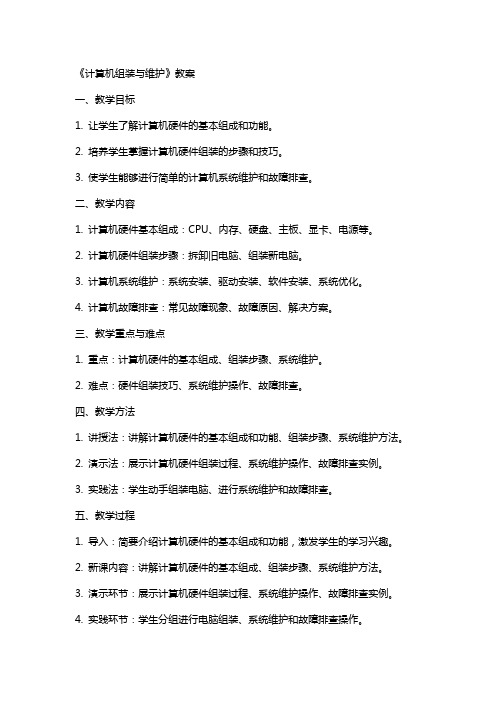
《计算机组装与维护》教案一、教学目标1. 让学生了解计算机硬件的基本组成和功能。
2. 培养学生掌握计算机硬件组装的步骤和技巧。
3. 使学生能够进行简单的计算机系统维护和故障排查。
二、教学内容1. 计算机硬件基本组成:CPU、内存、硬盘、主板、显卡、电源等。
2. 计算机硬件组装步骤:拆卸旧电脑、组装新电脑。
3. 计算机系统维护:系统安装、驱动安装、软件安装、系统优化。
4. 计算机故障排查:常见故障现象、故障原因、解决方案。
三、教学重点与难点1. 重点:计算机硬件的基本组成、组装步骤、系统维护。
2. 难点:硬件组装技巧、系统维护操作、故障排查。
四、教学方法1. 讲授法:讲解计算机硬件的基本组成和功能、组装步骤、系统维护方法。
2. 演示法:展示计算机硬件组装过程、系统维护操作、故障排查实例。
3. 实践法:学生动手组装电脑、进行系统维护和故障排查。
五、教学过程1. 导入:简要介绍计算机硬件的基本组成和功能,激发学生的学习兴趣。
2. 新课内容:讲解计算机硬件的基本组成、组装步骤、系统维护方法。
3. 演示环节:展示计算机硬件组装过程、系统维护操作、故障排查实例。
4. 实践环节:学生分组进行电脑组装、系统维护和故障排查操作。
5. 总结与拓展:总结本节课所学内容,布置课后实践任务,拓展学生知识。
六、教学评价1. 评价方式:过程性评价与终结性评价相结合。
2. 评价内容:a. 学生对计算机硬件基本组成的掌握程度。
b. 学生对计算机硬件组装步骤和技巧的掌握程度。
c. 学生对计算机系统维护和故障排查的实际操作能力。
七、教学资源1. 电脑硬件展示台。
2. 电脑组装工具。
3. 电脑系统维护软件。
4. 故障排查实例。
八、教学进度安排1. 第1-2课时:介绍计算机硬件的基本组成和功能。
2. 第3-4课时:讲解计算机硬件组装步骤和技巧。
3. 第5-6课时:讲解计算机系统维护方法。
4. 第7-8课时:讲解计算机故障排查方法。
5. 第9-10课时:实践环节,学生动手进行电脑组装、系统维护和故障排查。
《计算机组装与维护》教案
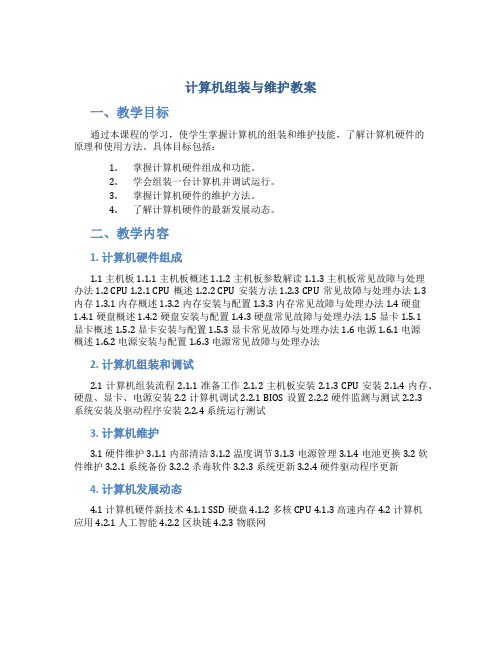
计算机组装与维护教案一、教学目标通过本课程的学习,使学生掌握计算机的组装和维护技能,了解计算机硬件的原理和使用方法。
具体目标包括:1.掌握计算机硬件组成和功能。
2.学会组装一台计算机并调试运行。
3.掌握计算机硬件的维护方法。
4.了解计算机硬件的最新发展动态。
二、教学内容1. 计算机硬件组成1.1 主机板 1.1.1 主机板概述 1.1.2 主机板参数解读 1.1.3 主机板常见故障与处理办法 1.2 CPU 1.2.1 CPU概述 1.2.2 CPU安装方法 1.2.3 CPU常见故障与处理办法 1.3 内存 1.3.1 内存概述 1.3.2 内存安装与配置 1.3.3 内存常见故障与处理办法 1.4 硬盘1.4.1 硬盘概述 1.4.2 硬盘安装与配置 1.4.3 硬盘常见故障与处理办法 1.5 显卡 1.5.1显卡概述 1.5.2 显卡安装与配置 1.5.3 显卡常见故障与处理办法 1.6 电源 1.6.1 电源概述 1.6.2 电源安装与配置 1.6.3 电源常见故障与处理办法2. 计算机组装和调试2.1 计算机组装流程 2.1.1 准备工作 2.1.2 主机板安装 2.1.3 CPU安装 2.1.4 内存、硬盘、显卡、电源安装 2.2 计算机调试 2.2.1 BIOS设置 2.2.2 硬件监测与测试 2.2.3系统安装及驱动程序安装 2.2.4 系统运行测试3. 计算机维护3.1 硬件维护 3.1.1 内部清洁 3.1.2 温度调节 3.1.3 电源管理 3.1.4 电池更换 3.2 软件维护 3.2.1 系统备份 3.2.2 杀毒软件 3.2.3 系统更新 3.2.4 硬件驱动程序更新4. 计算机发展动态4.1 计算机硬件新技术 4.1.1 SSD硬盘 4.1.2 多核CPU 4.1.3 高速内存 4.2 计算机应用 4.2.1 人工智能 4.2.2 区块链 4.2.3 物联网三、教学方法本课程采用理论教学和实践操作相结合的方式进行。
2024版计算机组装与维护教案

定期清理计算机内部的灰尘和杂 物,保持硬件的良好运行环境。
散热系统维护
确保计算机的散热系统(如风扇、 散热片等)运行正常,避免过热 导致硬件损坏。
电源管理
使用稳定的电源,并避免频繁的 开关机,以延长硬件的使用寿命。
数据备份
定期备份重要数据,以防硬盘等 存储设备出现故障导致数据丢失。
软件日常维护方法
安装操作系统
将启动盘插入计算机,重启计算机并进入BIOS设置, 将启动盘设置为首选启动项,保存设置并重启计算 机。按照安装向导的提示完成操作系统的安装。
制作启动盘或下载镜像文件
从官方网站下载操作系统的镜像文件,或使用专业 工具制作启动盘。
配置操作系统
安装完成后,根据需要进行个性化设置,如更改桌 面背景、设置屏幕分辨率、配置网络连接等。
键盘和鼠标
输入设备,用于向 计算机输入指令和 数据。
网卡
实现计算机与网络 的连接,进行数据 通信。
显示器
显示计算机输出的 图像和文字。
打印机
输出设备,将计算 机中的数据打印成 纸质文档。
声卡
处理声音数据,实 现音频输入输出。
硬件设备连接与接口
USB接口
通用串行总线接口,连接鼠标、键盘、打 印机等设备。
05 计算机常见故障 排除技巧
开机无显示故障排除
检查电源
检查显示器
确保电源插头插好,电源线没有损坏,电源 开关打开。
确认显示器电源开启,视频线连接正确且没 有松动。
检查内存条
检查显卡
电脑无法开机的一个常见原因是内存条问题。 检查内存条是否插好,如果有多条内存,可 以尝试分别拔下后开机测试。
如果计算机使用的是独立显卡,可以尝试拔 下显卡,用橡皮擦拭金手指后再重新插好。
《计算机组装与维护》电子教案

《计算机组装与维护》电子教案第一章:计算机基础知识1.1 计算机概述介绍计算机的发展历程、计算机的定义和功能讲解计算机的分类:台式机、笔记本电脑、平板电脑等1.2 计算机硬件介绍计算机硬件的组成:中央处理器(CPU)、主板、内存、硬盘、显卡、光驱等讲解硬件的性能指标和选购技巧1.3 计算机软件讲解计算机软件的分类:系统软件和应用软件介绍操作系统的发展和常见操作系统:Windows、Linux、macOS等第二章:计算机组装2.1 组装工具与设备介绍组装计算机所需的工具和设备:螺丝刀、主板安装架、数据线等2.2 组装步骤详细讲解组装计算机的步骤:安装CPU、安装内存、安装主板、安装硬盘、安装显卡、连接数据线、安装外设等2.3 组装注意事项讲解组装过程中的注意事项:防止静电、正确安装硬件、连接数据线等第三章:计算机维护3.1 系统维护讲解系统维护的方法和技巧:清理垃圾文件、优化系统设置、更新驱动程序等3.2 硬件维护介绍硬件维护的方法和技巧:清洁硬件、检查硬件连接、替换损坏硬件等3.3 数据备份与恢复讲解数据备份与恢复的方法和技巧:使用系统备份工具、使用外部存储设备备份、恢复丢失数据等第四章:计算机故障诊断与维修4.1 故障诊断讲解计算机故障诊断的方法和技巧:观察故障现象、使用诊断工具、查找故障原因等4.2 常见故障维修介绍计算机常见故障的维修方法:电脑无法启动、蓝屏死机、系统崩溃等4.3 维修注意事项讲解维修过程中的注意事项:安全第一、防止静电、正确拆卸硬件等第五章:计算机性能优化5.1 CPU优化讲解CPU性能优化的方法:超频、更换散热器等5.2 内存优化讲解内存性能优化的方法:增加内存条、使用内存加速软件等5.3 显卡优化讲解显卡性能优化的方法:更新显卡驱动程序、更换显卡散热器等5.4 系统优化讲解系统性能优化的方法:优化系统设置、关闭不必要的服务和应用程序等第六章:硬盘与存储设备6.1 硬盘概述介绍硬盘的类型:机械硬盘(HDD)和固态硬盘(SSD)讲解硬盘的性能指标:容量、转速、缓存等6.2 硬盘安装与分区讲解硬盘的安装方法:IDE、SATA、NVMe接口的使用介绍硬盘分区的操作:使用磁盘管理工具进行分区、格式化等6.3 存储设备扩展讲解存储设备的扩展方法:硬盘架、硬盘盒、固态硬盘扩展卡等第七章:外设与接口7.1 常见外设介绍介绍计算机常见外设:鼠标、键盘、显示器、打印机、扫描仪等7.2 接口类型与连接讲解计算机接口的类型:USB、HDMI、VGA、DVI等介绍接口的连接方法:使用数据线、转接头等连接外设7.3 外设驱动程序安装讲解外设驱动程序的安装方法:使用随机光盘、官方网站等第八章:网络连接与设置8.1 网络基础知识介绍计算机网络的类型:局域网、广域网、互联网等讲解网络协议:TCP/IP、DNS、等8.2 网络连接设备介绍网络连接设备:路由器、交换机、网卡等讲解网络连接的方法:有线连接和无线连接8.3 网络设置与优化讲解网络设置的方法:配置IP地址、子网掩码、默认网关等介绍网络优化的方法:提高网络速度、防止网络攻击等第九章:操作系统安装与配置9.1 操作系统安装准备讲解操作系统安装的准备工作:安装镜像、制作启动盘等9.2 操作系统安装流程详细讲解操作系统的安装流程:分区、引导、安装界面、选择安装选项等9.3 操作系统配置介绍操作系统配置的方法:设置系统主题、安装常用软件、配置网络等第十章:计算机安全与维护策略10.1 计算机安全知识讲解计算机安全的重要性:防范病毒、黑客攻击、数据泄露等介绍常用的安全软件:杀毒软件、防火墙、安全监控等10.2 维护策略与技巧讲解计算机维护的策略与技巧:定期检查硬件、更新软件、备份数据等10.3 安全与维护实例介绍计算机安全与维护的实例:修复系统漏洞、清除病毒、恢复丢失的数据等重点和难点解析重点环节1:计算机硬件的组成及其性能指标解析:计算机硬件是计算机组装与维护的基础,理解硬件的组成和性能指标对于组装和维护计算机至关重要。
《计算机组装与维护》电子教案

《计算机组装与维护》电子教案第一章:计算机基础知识1.1 计算机概述介绍计算机的发展历程解释计算机的基本概念说明计算机的用途和重要性1.2 计算机硬件介绍计算机硬件的分类和功能解释中央处理器(CPU)的作用说明内存、硬盘、显卡等硬件设备的作用1.3 计算机软件介绍计算机软件的分类和功能解释操作系统的作用说明应用软件、编程语言等软件的特点和用途第二章:计算机组装2.1 组装工具与设备介绍常用的组装工具和设备解释螺丝刀、主板、机箱等工具和设备的作用2.2 组装步骤说明计算机组装的基本步骤包括拆卸和组装计算机的过程强调组装时的注意事项和安全性2.3 组装示例提供具体的组装示例包括拆卸和组装计算机的实际操作过程指导学生进行组装实践第三章:计算机维护3.1 维护基本知识介绍计算机维护的重要性和目的解释维护的基本概念和方法3.2 清洁与保养说明计算机清洁和保养的方法包括键盘、鼠标、显示屏等设备的清洁和保养3.3 故障排除与维修介绍计算机常见故障的排除方法解释维修的基本步骤和注意事项第四章:操作系统安装与配置4.1 操作系统概述介绍操作系统的概念和作用解释不同类型操作系统的特点和用途4.2 安装操作系统说明操作系统安装的步骤和注意事项包括硬盘分区、安装文件传输等操作4.3 配置操作系统介绍操作系统配置的方法和技巧包括设置桌面环境、网络连接、驱动程序安装等第五章:计算机安全与维护5.1 网络安全介绍网络安全的概念和重要性解释防火墙、杀毒软件等网络安全工具的作用5.2 数据备份与恢复说明数据备份和恢复的方法和技巧包括使用外部存储设备、云存储等进行数据备份和恢复5.3 计算机维护与升级介绍计算机维护和升级的方法和技巧包括硬件升级、系统更新等操作第六章:硬件故障诊断与处理6.1 硬件故障分类介绍硬件故障的常见类型,如电源故障、内存故障、硬盘故障等。
解释各种故障的特点和影响。
6.2 硬件诊断工具介绍常用的硬件诊断工具,如测量仪器、诊断软件等。
配套资料 计算机组装与维护 教学教案

配套资料计算机组装与维护教学教案第一章:计算机基础知识1.1 计算机概述1.1.1 计算机的发展历程1.1.2 计算机的分类及特点1.1.3 计算机的应用领域1.2 计算机硬件系统1.2.1 计算机硬件的分类1.2.2 计算机硬件的性能指标1.2.3 计算机硬件的选购与升级1.3 计算机软件系统1.3.1 计算机软件的分类1.3.2 操作系统的作用与功能1.3.3 常用操作系统简介第二章:计算机组装2.1 计算机组装工具与设备2.1.1 螺丝刀及其他工具2.1.2 组装设备的注意事项2.2 计算机主板与CPU的安装2.2.1 主板的结构与功能2.2.2 CPU的安装方法与注意事项2.3 内存、硬盘与显卡的安装2.3.1 内存的安装方法与注意事项2.3.2 硬盘的安装方法与注意事项2.3.3 显卡的安装方法与注意事项2.4 电源、机箱与散热系统的安装2.4.1 电源的安装方法与注意事项2.4.2 机箱的安装方法与注意事项2.4.3 散热系统的安装方法与注意事项第三章:计算机操作系统安装3.1 操作系统安装前的准备工作3.1.1 操作系统的选择3.1.2 制作启动盘与分区3.2 Windows操作系统的安装3.2.1 Windows操作系统的安装流程3.2.2 Windows操作系统的激活与升级3.3 Linux操作系统的安装3.3.1 Linux操作系统的安装流程3.3.2 Linux操作系统的配置与使用第四章:计算机硬件检测与性能测试4.1 计算机硬件检测工具4.1.1 CPU-Z的使用方法与注意事项4.1.2 GPU-Z的使用方法与注意事项4.1.3 硬盘检测工具的使用方法与注意事项4.2 计算机性能测试工具4.2.1 超级兔子使用方法与注意事项4.2.2 3DMark的使用方法与注意事项4.2.3 CPU benchmark的使用方法与注意事项第五章:计算机维护与维修5.1 计算机的日常维护5.1.1 计算机清洁与保养5.1.2 计算机软件的维护与优化5.2 计算机硬件的故障排除与维修5.2.1 计算机硬件故障的分类与原因5.2.2 计算机硬件故障的排除方法与注意事项5.2.3 计算机硬件维修工具与设备5.3 计算机系统的恢复与重装5.3.1 计算机系统备份与恢复的方法与注意事项5.3.2 计算机重装操作系统的步骤与注意事项第六章:常用外设及其安装与使用6.1 显示器的安装与使用6.1.1 显示器类型的介绍6.1.2 显示器的连接与设置6.2 键盘与鼠标的安装与使用6.2.1 键盘的连接与设置6.2.2 鼠标的连接与设置6.3 打印机与扫描器的安装与使用6.3.1 打印机的安装与设置6.3.2 扫描器的安装与使用6.4 音箱与耳机的安装与使用6.4.1 音箱的连接与设置6.4.2 耳机的选择与使用第七章:网络设备的安装与配置7.1 网络基础知识7.1.1 网络的分类与拓扑结构7.1.2 网络协议与地址分配7.2 网络设备的安装7.2.1 路由器的安装与设置7.2.2 交换机的安装与设置7.3 计算机的联网与配置7.3.1 有线网络的连接与设置7.3.2 无线网络的连接与设置第八章:计算机安全与防护8.1 计算机安全基础知识8.1.1 计算机安全的意义与目标8.1.2 计算机安全的威胁与防护手段8.2 防病毒软件的安装与使用8.2.1 防病毒软件的选择与安装8.2.2 防病毒软件的使用与更新8.3 防火墙与安全策略的配置8.3.1 防火墙的类型与功能8.3.2 防火墙的配置与使用第九章:数据备份与恢复9.1 数据备份的基础知识9.1.1 数据备份的必要性9.1.2 数据备份的方法与工具9.2 数据的备份与恢复操作9.2.1 创建备份文件9.2.2 使用备份文件恢复数据9.3 硬盘的分区与格式化9.3.1 分区与格式化的概念9.3.2 分区与格式化的操作步骤第十章:计算机组装与维护综合实战10.1 计算机组装实战10.1.1 组装前的准备工作10.1.2 组装计算机的详细步骤10.2 计算机系统安装实战10.2.1 操作系统安装的准备工作10.2.2 操作系统的安装步骤10.3 计算机维护与维修实战10.3.1 计算机硬件检测与性能测试10.3.2 计算机故障的诊断与排除重点和难点解析教案内容涵盖了计算机组装与维护的全面知识,从基础知识到实际操作,每个章节都有一些重点和难点需要特别关注。
- 1、下载文档前请自行甄别文档内容的完整性,平台不提供额外的编辑、内容补充、找答案等附加服务。
- 2、"仅部分预览"的文档,不可在线预览部分如存在完整性等问题,可反馈申请退款(可完整预览的文档不适用该条件!)。
- 3、如文档侵犯您的权益,请联系客服反馈,我们会尽快为您处理(人工客服工作时间:9:00-18:30)。
2、能指出不同主板芯片组的位置;
3、正确、快速识别芯片组。
教学方法
提问、讲授、演示
教学重点
1、芯片组的在主板中的作用;;
2、ATX、BTX主板的结构特点。
教学难点
南、北桥型芯片组和中心控制式芯片组的相同点与不同点。
预 习
及
课后作业
预习:2.2 主板的组成
教学
进程
教学内容
组织教学
(2分钟)
复习
5分钟
提问法
导入新课
10分钟
提问法
演示法
归纳法
本节主题
20分钟
检查学生学习准备情况,使学生集中注意力上课。
复习:
提问1:1、计算机系统的组成(见P2图1.1)。
2、冯·诺依曼结构(教材P3)。
提问2:1、目前从构成微型计算机的功能部件来看,主要由哪些来组成?
(见教材图1.3 微型计算机系统组成框图)。
计算机组装与维护教案(续页)
共7页/第3页
教学进程
教学内容
详细内容
(电子
教案)
补充知识
5分钟
总结
3分钟
Socket 370 :英特尔开发,代替Slot架构,外观上与Socket 7相像。
Slot A :AMD为K7量身打造。与Intel的Slot 1完全一样。但SlotA插槽没有对应的转接卡,升级能力极为有限。
总结: 芯片组的地位:决定了主板的功能,是主板的核心、灵魂。
芯片组结构特点:较靠近CPU为北桥。南桥离CPU插槽相对远些,靠近PCI插槽(有利于布线)
芯片组的发展方向:集成更多的功能,例如:网卡、RAID、IEEE1394、甚至WI-FI无线网络等。引入:中心控制芯片组。
计算机组装与维护教案(续页)
计算机组装与维护教案(首页)
共7页/第1页
科 目
计算机组装与维护技能实训教程
审阅日期
课 题(章)
第二章 主板
课 题(节)
2.1 主板的分类
授课日期
2007年 9月4日/第1周 星期二 第1-2节
授课
时数
2节
教学目的
理论要求:1、熟悉主板的分类;
2、初步了解主板的组成;
3掌握芯片组在主板中的地位、作用。
共7页/第4页
教学进程
教学内容
问题提出、演示、讲解、归纳。
17分钟
2.1.2按逻辑按制芯片组分类(重点)
教学流程:
引入:演示主板,寻找与CPU接口较接近且体积较大的芯片组(教师)。
播放课件,寻找各种主板中与CPU接口较接近且体积较大的芯片组(学生)。
问题1:芯片组的分类:南、北桥芯片组;中心控制芯片组。
目的:温故知新,引入新课。
新课引入:
2.1主板的分类
教学流程:
教师:拆开主机的盖板,让学生观察整机。
提问:主板在计算机家族中的地位?
回答:母板、系统板,主板是电脑的“躯干பைடு நூலகம்(4-6层印刷电路板)。
演示AT主板:ATX主板:BTX主板。
播放:教学课件。
板书:主板负责连接电脑上各形各式的元器件。计算机的整体运行速度和稳定性在相当程度上取决于主板的性能(说明主板的重要性)。
Socket A (Socket 462)同Socket 370,但成本降低,结构简化。
Socket 423 :外形和前几种Socket类的插槽类似。
Socket 478 :支持Pentium4,面积很小,针脚排列极为紧密。
Socket 603:比较专业,应用于Intel平台高端的服务器/工作站主板。
2.1.1按主板上使用的CPU架构分类:
教学流程:
找出教材关键句子:1)不同的CPU需要搭配不同的主板;
2)同一名称的CPU由于内核不同,芯片组也不相同。
问题1:CPU的构架在哪?答案:主板上能插入CPU的位置。
问题2:CPU针脚、接口、架构有何联系?答案:教材P54 见表3.2.
教师讲解、实物演示、播放教学课件。
现在新出的Athlem 64 Fx已经改用Socket 939接口,所以Socket 940将会成为Opteron的专用接口。
Socket 939:它是AMD公司2003年6月才发布的64位桌面平台标准,是目前高端的Athlon 64以及Athlon 64 Fx所对应的插槽标准,并支持双通道内存技术。
由于北桥芯片的数据处理量大,故加散热片或风扇。
(B)南桥:
作用:负责I/O总线之间的通信。如PCI、USB、LAN、ATA、STAT、音频控制器、键盘控制器、实时时钟控制器、高级电源管理等。
说明:此项技术一般相对来说比较稳定,所以不同芯片组中可能南桥芯片是一样的,不同的只是北桥芯片。相对于北桥芯片来说,其数据处理量并不算大。
补充特例:
双子星(主板):在同一块主板上提供一个Slot 1插槽和一个Socket 370插槽。用户可选用其中之一(两个插槽不能同时使用)。现CPU封装形式和芯片组类型相对稳定,故双子星技术也淡出了市场。
总结:CPU的针脚、主板中CPU的构架、接口总是随着硬件技术的发展而发展。
计算机组装与维护教案(续页)
问题2:为什么说,芯片组是主板的核心、灵魂?
1、南、北桥芯片组
(A)北桥:
作用:负责与CPU的联系并控制内存、AGP数据在北桥内部传输、提供对CPU的类型和主频、系梳的前端总线频率、内存的类型(SDRAM、DDR、SDRAM、RDRAM)和最大容量、AGP插槽、ECC纠错等支持。
位置:离CPU最近的芯片(提高通信性能,缩短传输距离)。
作业:教材 P41(习题1、2、3、4)
课前准备内容
图 样
1、教材: P16图2.1ATX主板等。
2、不同时期较具代表性的主板图片(通过课件播放)。
演示器材
1、教学课件、电子教案;
2、AT主板、ATX主板、BTX主板各一块(具代表性);
3、不同时期的主板若干块。
教 具
计算机组装与维护教案(续页)
共7页/第2页
共7页/第5页
教学
进程
教学内容
同上
10分钟
演示实物、播放课件(各种主板结构图)、讲解。演示电子教案。
Socket 754:2003年9月AMD64位桌面平台最初发布的标准插槽,
PAC 418:性能差,上市的时候,便已经沦为过时产品。
Socket T(Socket 775):插槽触针柔软和纤薄,过多地拆卸CPU将导致触针失去弹性进而造成硬件方面的彻底损坏。
Socket 940:最早发布的AMD 64位平台标准,是服务器/工作站所使用的Opteron以及最初使用的Athlon 64 Fx所对应的插槽标准。所支持的CPU价格高昂,且须搭配昂贵的ECC内存才能使用。
